Как да намерите паркираната си кола с Google Maps
Какво да знаете
- Докоснете синя точка, представляваща текущото ви местоположение и изберете Спестете паркинг за да запазите местоположението на паркираната си кола в Google Maps.
- Потърсете гараж или паркинг в режим на навигация и го добавете като друга спирка в маршрута си.
Няма нищо по-разочароващо от това да не можете да намерите колата си на голям паркинг, когато пътувате. За щастие е лесно да намерите паркираната си кола с Google Maps, но само ако запазите нейното местоположение.
Не забравяйте да запазите местоположението на вашата паркирана кола
Докато имате инсталирано приложението Google Maps на вашия Android или iPhone, никога повече няма да забравите къде сте паркирали колата си.
Има няколко ограничения за това как работи тази функция в Google Maps.
- Не можете да запазите местоположението си за паркиране чрез Google Maps в Chrome на компютър или лаптоп.
- Най-добре е да зададете местоположението си, след като паркирате колата си и сте готови да тръгнете пеша.
- Използвайте функцията за таймер, ако използвате уред за паркиране.
Друга приятна функция в Google Maps е възможността да запазвате бележки с местоположението на вашето паркиране. Допълнителната информация може да помогне при запомнянето на номерирани или буквени места за паркиране, намерени на летищата.
Как да запазите и намерите паркираната си кола с Google Maps
Запазването на местоположението на паркираната ви кола с Google Maps отнема няколко докосвания. Можете също така ръчно да актуализирате мястото, ако разберете, че сте забравили да го зададете, когато сте били до колата си.
-
След като паркирате колата си, отворете Google Maps на телефона си. Докоснете иконата на кръста в долния ляв ъгъл на картата, за да видите синята точка за текущото си местоположение.
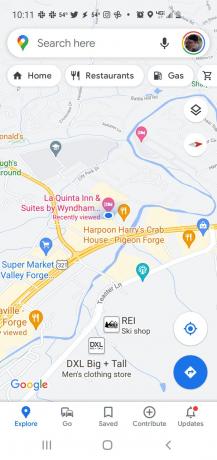
-
Когато докоснете синята точка, ще видите отворено меню в долната част на екрана – Докоснете Запазете паркинг да се съхранявате текущото си местоположение като по-скорошно място за паркиране.
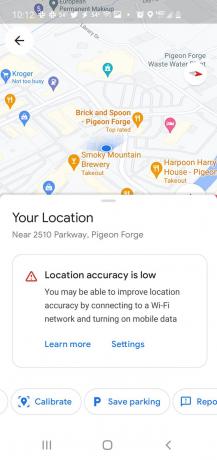
-
Ако сте преместили колата си и искате да промените местоположението си за паркиране ръчно, докоснете полето за търсене в Google Maps и ще видите Местоположение за паркиране под полето. Докоснете иконата Редактиране, за да направите промени.
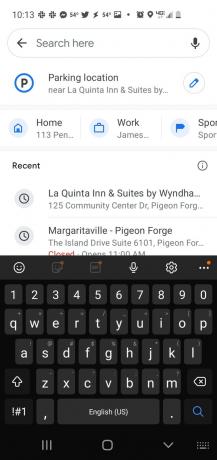
-
Изберете Повече информация за да видите подробности за текущото си местоположение за паркиране.
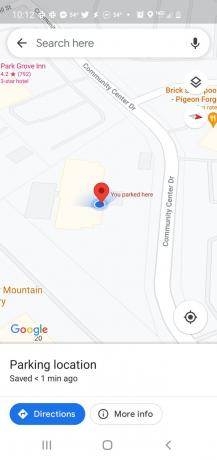
-
Следващият екран е мястото, където можете да редактирате подробности за местоположението на вашето паркиране. За да промените местоположението, докоснете Промяна на местоположението под името на мястото за паркиране.
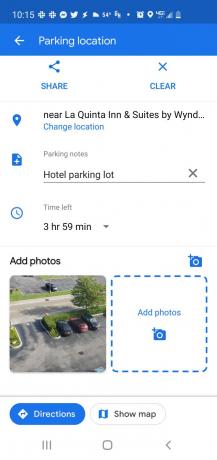
Този екран за редактиране на местоположението за паркиране също е мястото, където можете да добавите информация за вашето място за паркиране. Например, можете да добавите бележки като номерирано или буквено място, на което сте паркирали, да добавите снимка на място за паркиране или задайте таймер, за да си напомните да се върнете на мястото за паркиране, преди да започне да работи паркометър навън.
-
Плъзнете картата с пръст и поставете червения маркер до мястото, където сте паркирани, за да промените мястото за паркиране. Изберете Добре когато приключиш.
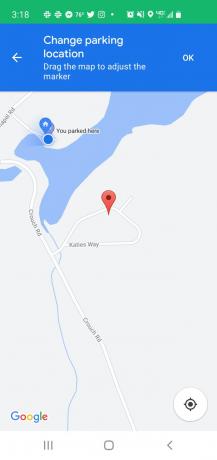
Намерете и запазете паркинг гараж или парцел към вашия маршрут
В някои версии на Google Maps (само на устройства с Android) можете да изберете Стъпала и паркинг за търсене на дестинации за паркиране. Тази функция е достъпна само за Android и работи само за избрани градове.
Тъй като това е толкова ограничена функция, по-доброто решение за всеки е да добавете спирки като гараж или паркинг към маршрута си след като стартирате режима за упътвания за шофиране.
-
За да започнете, използвайте полето за търсене в Google Maps, за да намерите вашата дестинация. Изберете Упътвания да се вземете своя маршрут за шофиране.

-
На картата на маршрута изберете Започнете за да стартирате режим на навигация.

-
След като сте в режим на навигация, изберете иконата на лупа, за да потърсите друга спирка, която да добавите към маршрута си. Въведете „паркинг“ и ще видите списък с паркинги или паркинги в близост до маршрута, по който планирате да шофирате. Изберете иконата за търсене на екранната клавиатура, за да търсите паркинг по пътя си.
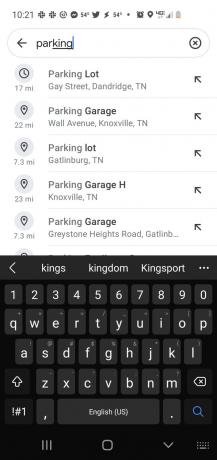
-
Ще видите икони "P", които показват местата за паркиране по маршрута ви. Превъртете надолу до вашата дестинация на картата и изберете някоя от иконите в зона, която искате да паркирате. Ще видите мястото за паркиране, подчертано в карта в долната част на картата. Изберете Добавете стоп за да добавите място за паркиране към маршрута си.
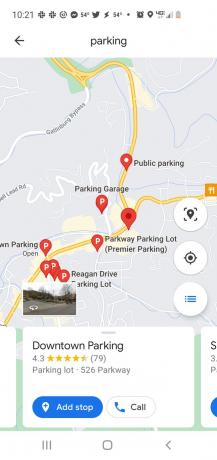
Сега Google Maps ще ви отведе до избраното от вас място за паркиране близо до вашата дестинация. Не забравяйте да използвате инструкциите в началото на тази статия, за да запазите местоположението си за паркиране, след като стигнете до там.
